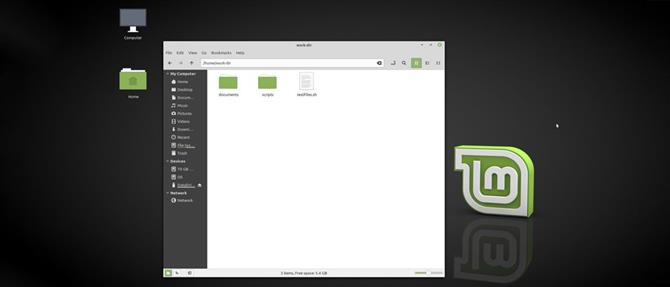Знанието как да копирате директория в Linux системи като Ubuntu и Mint е от съществено значение за всеки, който иска да поддържа файловата система на компютъра си организирана и ефективна. За щастие, Linux ви дава няколко лесни начина да направите това, използвайки както изследователи на файлове за настолна среда, така и надежден интерфейсен терминал за команден ред на Linux.
Така че независимо дали сте нов в Linux и просто искате да научите основите или сте обикновен потребител на Linux, който иска да създаде основни инструменти за управление на дискове, ние сме тук, за да ви покажем как да копирате директории бързо и безопасно в Linux.
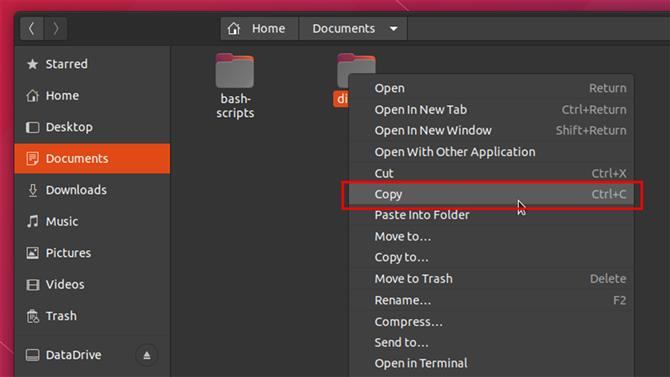
(Графичен кредит: Бъдеще)
Как да копирате директория на изследователи на файлове за настолни файлове на Linux
Най-лесният начин да копирате директория в Linux системи като Ubuntu или Mint ще бъде чрез програмата за разглеждане на файлове на работния плот. Ако идвате от Windows или MacOS, Linux настолни среди като GNOME на Ubuntu или Cint на Mint ще изглеждат познати. Те предоставят опростен визуален интерфейс за управление на файловете и директории на вашия компютър с помощта на функция за изрязване, копиране и поставяне.
Придвижете се през файловата система до директорията, съдържаща тази, която искате да копирате. След като щракнете с левия бутон върху иконата на директорията, имате няколко опции за копиране на директорията в клипборда на системата. Някои среди на работния плот използват прозорци с ленти от менюта в горната част, така че ако има такава, ще намерите командата за копиране в падащото меню „Редактиране“.
Можете също да използвате стандарта CTRL + C пряк път за копиране на директорията или можете да използвате контекстно меню, изведено чрез щракване с десния бутон върху иконата на директорията и избор на копие.
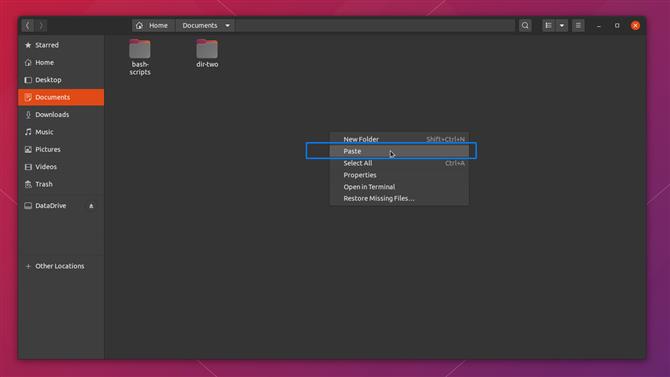
(Графичен кредит: Бъдеще)
След като директория се копира в клипборда, тя може да бъде поставена навсякъде във файловата система, която вашият потребителски акаунт притежава или поне има разрешение за промяна (например директории, съдържащи важни системни файлове, често изискват разрешение от по-високо ниво за промяна).
Поставянето на копираната директория работи точно както копирането. Можете да използвате падащото меню „Редактиране“ (ако има такова), CTRL + V клавишна комбинация или контекстното меню с десния бутон, за да поставите директорията в местоположение.
- Това са най-добрите емулатори на терминали за Linux до 2020 г.
- Намерете най-добрите Linux дистрибуции за поверителност и сигурност до 2020 г.
- Научете тези шест спестявания на терминали за Linux
- Вижте най-добрите леки дистрибутори на Linux до 2020 г.
Когато отидете до целевото местоположение за копираната директория, ако имате избрани други икони на директория, когато използвате командата за поставяне или щракнете с десния бутон върху иконата на директория и изберете опцията за поставяне, ще копирате в тази директория, а не този, в който се намирате в момента.
За да копирате в текущата директория, уверете се, че нищо не е избрано, когато поставите или щракнете с десния бутон върху всяко празно пространство в прозореца на директорията и използвайте контекстното меню.
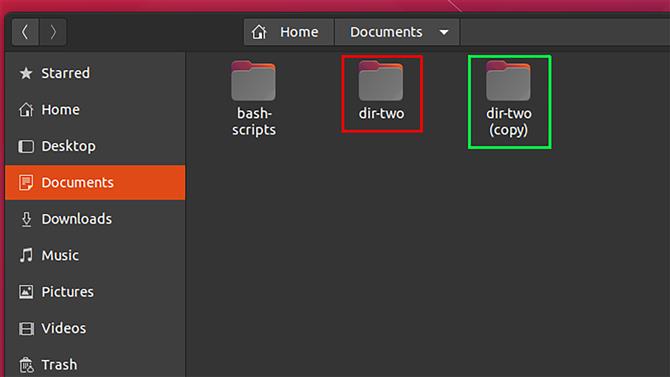
(Графичен кредит: Бъдеще)
Ако се намирате в местоположение, което вече съдържа директория със същото име като тази, която копирате, някои Linux системи ще добавят суфикс към името на копираната директория, за да предотвратят конфликт.
Други може да попитат какво искате да направите, за да разрешите конфликта при именуването и да представите няколко решения. Това може да включва обединяване на двете директории чрез поставяне на съдържанието на директорията, която копирате, в съществуващата директория.
- Това са най-добрите Linux дистрибуции за начинаещи
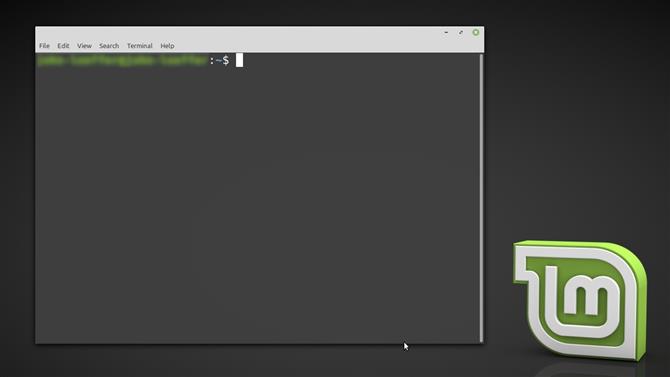
(Графичен кредит: Бъдеще)
Как да копирате директория чрез интерфейса на командния ред на Linux
Ако използвате версия на Linux без GUI или използвате прозорец за терминал на Linux, горните решения очевидно няма да работят. За щастие командният ред на Linux не е толкова сложен, колкото понякога изглежда.
Нещо повече, знанието как да копирате директория в Linux системи, използвайки Linux команди, е необходимо за по-сложни проекти за управление на файлове като пакетна обработка и преименуване на операции с помощта на скрипт на черупка.
- Това са най-добрите Linux лаптопи до 2020 година
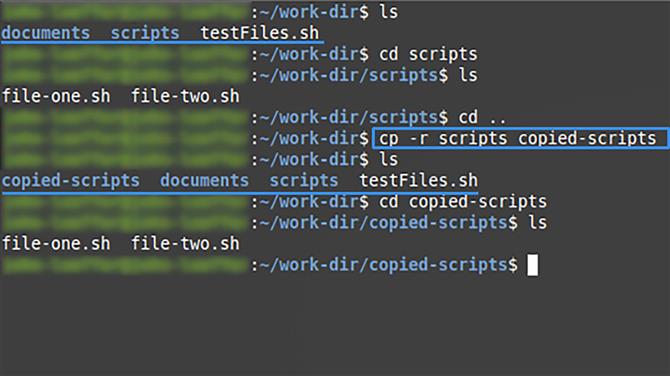
(Графичен кредит: Бъдеще)
Най- кп командата се използва за копиране на файлове, както и директории от командния ред. По подразбиране той копира само един файл, така че да го накара да копира директория, трябва да включите -R флаг преди двата му задължителни аргумента, като този:
cp -r дестинация източник
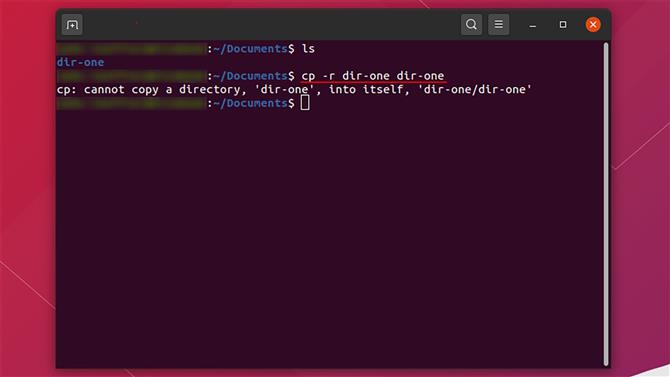
(Графичен кредит: Бъдеще)
Има една ключова разлика между кп команда и изследовател на файлове на Linux. С кп команда, опитът да се копира директория в местоположение, което вече съдържа директория със същото име, ще доведе до грешка, така че се уверете, че копираната директория не противоречи на това, което вече е на това място.
- Това са най-добрите доставчици на обучение за Linux и онлайн курсове